Selles artiklis antakse ülevaade tekstifailide eksportimisest Microsoft Accessi ekspordiviisardi abil.
Selle artikli teemad
Andmete eksportimise ülevaade
Andmeid saab Accessist eksportida paljudes vormingutes (sh Exceli ja Wordi failide ning SharePointi loenditena). Vahel võib aga juhtuda, et teil on vaja andmed eksportida mõnda sellisesse programmi, mille kasutatavat failivormingut Access ei toeta. Kui sihtprogrammis saab kasutada tekstifaile (.txt), saate oma andmed eksportida sellesse vormingusse ja siis tulemuseks saadud tekstifaili teises programmis avada.
Tekstifailidena saab eksportida tabeleid, päringuid, vorme ja aruandeid. Samuti saate eksportida andmelehevaate valitud osa. Tabelite ja päringute eksportimisel saate vastavalt vajadusele eksportida nii terve objekti kui ka ainult soovitud andmed ilma täiendava vormindusteabeta.
Selle toimingu lõpus loob Access tekstifaili (*.txt). Kui otsustate vormindust ignoreerida, saate vastavalt soovile luua kas eraldajatega tekstifaili või kindla laiusega tekstifaili. Kui otsustate eksportida vormindatud andmed, proovib Access ligikaudselt säilitada lähteobjekti paigutuse.
Ekspordiviisardi abil saab luua järgmist tüüpi tekstifaile.
-
Eraldajatega failid Eraldajatega faili iga kirje kuvatakse omaette real ja väljad on eraldatud üksiku märgiga, mida nimetatakse eraldajaks. Eraldajana saab kasutada mis tahes tärki, mida ei esine välja väärtustes (nt koma või semikoolon).
1,Company A,Anna,Bedecs,Owner2,Company C,Thomas,Axen,Purchasing Rep3,Company D,Christina,Lee,Purchasing Mgr.4,Company E,Martin,O’Donnell,Owner5,Company F,Francisco,Pérez-Olaeta,Purchasing Mgr.6,Company G,Ming-Yang,Xie,Owner7,Company H,Elizabeth,Andersen,Purchasing Rep8,Company I,Sven,Mortensen,Purchasing Mgr.9,Company J,Roland,Wacker,Purchasing Mgr.10,Company K,Peter,Krschne,Purchasing Mgr.11,Company L,John,Edwards,Purchasing Mgr.12,Company M,Andre,Ludo,Purchasing Rep13,Company N,Carlos,Grilo,Purchasing Rep
Eraldajatega faili saate luua üksnes juhul, kui ekspordite tabeli või päringu sisu ilma vorminduseta. Eraldajatega fail sisaldab kõiki selle aluseks oleva objekti kirjeid ja välju. Peidetud veerud ja filtreeritud read eksporditakse koos muude andmetega.
-
Kindla laiusega failid Kindla väljalaiusega failis kuvatakse iga kirje omaette real ja iga välja laius jääb kirjete lõikes samaks. Teisisõnu on iga kirje esimese välja pikkus näiteks alati seitse märki, iga kirje teise välja pikkus alati näiteks 12 märki jne. Kui välja tegelike väärtuste pikkus on kirjete lõikes erinev, lisatakse nõutavast laiusest lühemate väärtuste lõppu vastav arv lõputühikuid.
1 Company A Anna Bedecs Owner 2 Company C Thomas Axen Purchasing Rep 3 Company D Christina Lee Purchasing Mgr. 4 Company E Martin O’Donnell Owner 5 Company F Francisco Pérez-Olaeta Purchasing Mgr. 6 Company G Ming-Yang Xie Owner 7 Company H Elizabeth Andersen Purchasing Rep 8 Company I Sven Mortensen Purchasing Mgr. 9 Company J Roland Wacker Purchasing Mgr. 10 Company K Peter Krschne Purchasing Mgr. 11 Company L John Edwards Purchasing Mgr. 12 Company M Andre Ludo Purchasing Rep 13 Company N Carlos Grilo Purchasing Rep
Kindla väljalaiusega faili saate luua üksnes juhul, kui ekspordite tabeli või päringu sisu ilma vorminduseta. Kindla väljalaiusega fail sisaldab kõiki selle aluseks oleva objekti kirjeid ja välju. Peidetud veerud ja filtreeritud read eksporditakse koos muude andmetega.
-
Vormindatud failid. Vormindatud failis kasutatakse sisu korraldamiseks ruudustikuna sidekriipse (-) ja püstkriipse (|). Kirjed kuvatakse ridade ja väljad veergudena. Väljanimed kuvatakse esimeses reas.
--------------------------------------------| ID | E-mail Address |--------------------------------------------| 1 | nancy@northwindtraders.com |--------------------------------------------| 2 | andrew@northwindtraders.com |--------------------------------------------| 3 | jan@northwindtraders.com |--------------------------------------------| 4 | mariya@northwindtraders.com |--------------------------------------------| 5 | steven@northwindtraders.com |--------------------------------------------| 6 | michael@northwindtraders.com |--------------------------------------------| 7 | robert@northwindtraders.com |--------------------------------------------| 8 | laura@northwindtraders.com |--------------------------------------------| 9 | anne@northwindtraders.com |--------------------------------------------
Vormindatud faili saate luua üksnes juhul, kui otsustate andmed eksportida tabeli, päringu, vormi või aruandena koos vormindusega. Vormindatud fail sisaldab ainult neid kirjeid ja välju, mis on kaasatud lähteobjekti või mis on praeguses vaates kuvatud. Peidetud veerge ja filtreeritud ridu ei ekspordita.
Andmete eksportimine tekstifaili
Andmete eksportimine tekstifaili hõlmab üldiselt järgmisi toiminguid:
-
lähteandmebaasi avamine ja läbivaatus
-
ekspordiviisardi käivitamine
-
ekspordisätete salvestamine ja tekstifaili läbivaatus
Järgmistest jaotistest leiate iga toimingu tegemiseks juhised.
Lähteandmebaasi avamine ja läbivaatus
-
Avage Accessis lähteandmebaas.
-
Valige navigeerimispaanil objekt, mis sisaldab andmeid, mida soovite eksportida. Eksportida saab tabeleid, päringuid, vorme ja aruandeid.
Märkus.: Ühe eksporditoimingu käigus saate eksportida ainult ühe andmebaasiobjekti. Alamvormide või alamandmelehtedega vormide ja andmelehtede eksportimisel eksporditakse ainult põhivorm või -andmeleht. Iga alamvormi või -andmelehe, mida soovite tekstifailis kuvada, peate eraldi eksportima. Aruandesse kaasatud alamvormid ja -aruanded eksporditakse see-eest koos põhiaruandega.
-
Vaadake lähteandmed üle ja veenduge, et need ei sisaldaks veatähiseid ega -väärtusi.
Kui andmed sisaldavad vigu, parandage need enne andmete eksportimist. Muidu kuvatakse tekstifailis tühiväärtused.
-
Kui lähteobjekt on tabel või päring, otsustage, kas soovite andmed eksportida koos objekti vormindusega või ilma selleta.
See otsus mõjutab väljundfaili kolme aspekti: eksporditoiminguga loodava tekstifaili tüüpi, eksporditavate andmete hulka ja andmete kuvamisvormingut. Järgmises tabelis kirjeldatakse vormindatud ja vormindamata andmete eksportimise tulemust.
Vormindatud andmete eksportimine
Lähteobjekt
Loodava faili tüüp
Väljad ja kirjed
Vorming
Ei
Peab olema tabel või päring.
Eraldajatega või kindla väljalaiusega fail.
Eksporditakse kõik faili aluseks oleva objekti väljad ja kirjed.
Eksporditoimingu käigus ignoreeritakse vormindusatribuutide sätteid.
Otsinguväljade korral eksporditakse ainult otsingu ID väärtused.
Jah
Võib olla tabel, päring, vorm või aruanne.
Vormindatud fail
Eksporditakse ainult need väljad ja kirjed, mis on praeguses vaates kuvatud või mida lähteobjekt sisaldab.
Viisard peab kinni iga veeru vormindusatribuudi sättest.
Rikastekstivormindust ignoreeritakse.
Otsinguväljade korral eksporditakse otsinguväärtused.
Hüperlingid võivad tekstifailis olla kärbitud.
-
Kui soovite eksportida üksnes osa tabelist, päringust või vormist, avage objekt andmelehevaates ja valige soovitud kirjed.
Ekspordiviisardi käivitamine
-
Paremklõpsake Accessi navigeerimispaanil lähteobjekti, valige Ekspordi ja seejärel klõpsake väärtust Tekstifail. Viisardi Eksportimine – Tekstifail saate käivitada ka navigeerimispaanil lähteobjekti esile tõstes ja seejärel menüü Välisandmed jaotises Eksport nuppu Tekstifail klõpsates.
Access avab dialoogiboksi Eksportimine – Tekstifail.
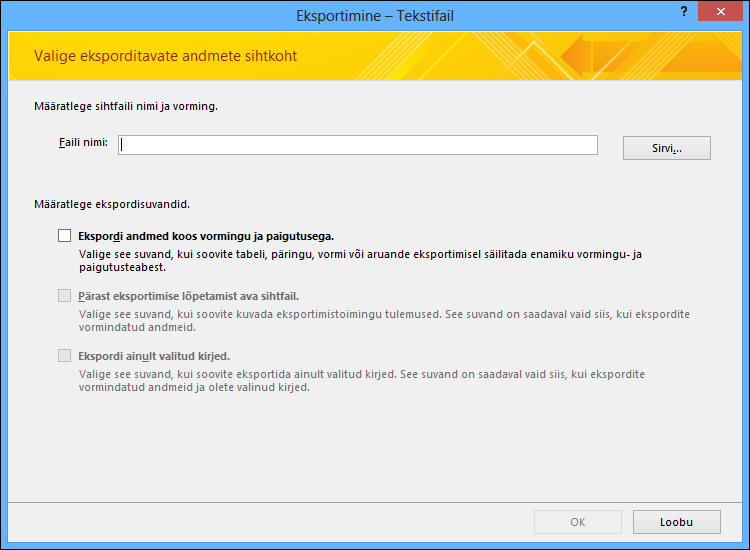
-
Aktsepteerige dialoogiboksis Eksportimine – Tekstifail nimi, mida Access tekstifaili jaoks soovitab, või muutke seda.
-
Kui ekspordite tabeli või päringu ja soovite andmed eksportida koos vorminduse ja paigutusega, märkige ruut Ekspordi andmed koos vormingu ja paigutusega. Kui ekspordite vormi või aruannet, on see ruut alati märgitud, kuid kuvatakse tuhmina.
Märkus.: Kui jätate esimese ruudu märkimata, ei saa te teist ega kolmandat ruutu märkida.
-
Tekstifaili kuvamiseks pärast eksporditoimingu lõpuleviimist märkige ruut Pärast eksportimise lõpetamist ava sihtfail.
-
Kui allikas on andmeleht ja valisite enne eksporditoimingu alustamist avatud andmelehel mõned kirjed, saate märkida ruudu Ekspordi ainult valitud kirjed. Kui soovite eksportida kõik andmelehevaates olevad kirjed, ärge ruutu märkige.
Märkus.: See märkeruut pole saadaval (kuvatakse tuhmina), kui andmeallika andmelehe kirjeid pole valitud või kui allikas pole andmeleht.
-
Klõpsake nuppu OK.
-
Kui 2. juhises määratud tekstifail on juba olemas, palub Access teil fail üle kirjutada. Ülekirjutamiseks klõpsake nuppu Jah või muu nime määramiseks dialoogiboksi Eksportimine – tekstifail naasmiseks nuppu Ei.
NB!: Olemasolevale tekstifailile ei saa andmeid lisada.
-
Kui ekspordite andmeid koos vorminduse ja paigutusega, palutakse teil valida faili salvestamiseks kasutatav kodeering. Aktsepteerige vaikesäte või valige soovitud variant ja klõpsake siis nuppu OK.
Access ekspordib andmed ja kuvab toimingu oleku viisardi viimasel lehel.
-
Kui otsustate andmeid eksportida ilma vorminduse või paigutuseta, käivitatakse tekstiekspordiviisard, mis palub teil valida, millist tüüpi tekstifaili soovite luua. Klõpsake väärtust Eraldajatega või Kindla laiusega ja seejärel klõpsake nuppu Edasi.
Enamasti sõltub valik sellest, mida eksporditud failidega edasi töötav süsteem eelistab. Mõned programmid kasutavad eraldajatega faile, teistele aga sobivad nii eraldajatega kui ka kindla väljalaiusega failid. Kui kasutajad peavad andmeid vaatama, võib kindla väljalaiusega faili lugemine olla palju lihtsam kui eraldajatega faili korral.
-
Tehke ühte järgmistest, võttes aluseks eelmises toimingus tehtud valiku.
-
Eraldajatega
-
Valige või määrake jaotises Valige oma väljade eraldaja väljade eraldamiseks soovitav märk – tabeldusmärk, semikoolon, koma, tühik või muu.
-
Väljanimede kaasamiseks tekstifaili märkige ruut Lisa esimesele reale väljanimed.
-
Valige loendist Tekstitäpsusti soovitud tekstitäpsusti (märk, mida kasutatakse tekstväärtuste raamimiseks). Kui lähteandmed sisaldavad mitme väärtusega välju ning valite eraldajana kasutatavaks märgiks semikooloni, on tekstitäpsusti valimine väga oluline, kuna väärtusteloendi ümbritsemine ülakomade või jutumärkidega aitab väärtusteloendi väärtused koos hoida.
-
-
Kindla väljalaiusega
-
Vaadake välju eraldavad püstjooned üle ja asetage need õigesse paika. Vajaduse korral liikuge kerides paremale, et näha kõiki välju.
-
-
-
Viisardi viimasel lehel saate redigeerida tekstifaili nime ja teed või jätta need pakutud kujule. Seejärel klõpsake nuppu Edasi.
-
Klõpsake nuppu Valmis. Access ekspordib andmed ja kuvab eksporditoimingu oleku viisardi viimasel lehel.
Mida on importimise kohta veel vaja teada?
-
Lisateavet selle kohta, kuidas salvestada ekspordi üksikasju määrangusse, mida saate hiljem uuesti kasutada, leiate artiklist Impordi- ja eksporditoimingu üksikasjade salvestamine määranguna.
-
Lisateavet selle kohta, kuidas käitada salvestatud ekspordimäärangud, leiate artiklist Salvestatud impordi- või eksporditoimingu käivitamine.
-
Lisateavet selle kohta, kuidas ajastada määranguid käivituma konkreetsetel aegadel, leiate artiklist Impordi- või eksporditoimingu ajastamine.
-
Lisateabe saamiseks määrangu nime muutmise, määrangute kustutamise või lähtefailide nimede värskendamise kohta määrangutes lugege artiklit Andmetoimingute haldamine.
Tõrkeotsing tekstifailist puuduvate ja valede väärtuste korral
Järgmises tabelis kirjeldatakse erinevaid võimalusi levinumate tõrgete tõrkeotsingu sooritamiseks.
Näpunäide.: Üksnes mõne puuduva väärtuse korral parandage need Exceli failis. Muul juhul parandage lähteobjekt Accessi andmebaasis ning korrake eksporditoimingut.
|
Probleem |
Kirjeldus |
|
Väljanimed on puudu |
Kindla väljalaiusega failis on väljanimed puudu. Lisage need käsitsi tekstifaili. Eraldajatega faili kaasatakse väljanimed juhul, kui märgite viisardis ruudu Lisa esimesele reale väljanimed. |
|
Mitme väärtusega väljade kuvamine |
Mitut väärtust toetavad väljad eksporditakse vaikimisi semikoolonitega (;) eraldatud ja jutumärkidega ("") ümbritsetud väärtuseloenditena. Kui määrate väljaeraldajaks semikooloni ja olete tekstitäpsustiks määranud väärtuse Pole, võib jääda mulje, et iga mitme väärtusega loendis olev väärtus kuulub omaette väljale. Muutke eraldaja sätteid ja käivitage eksporditoiming uuesti või pange mitme väärtusega välja väärtused tekstifailis käsitsi jutumärkidesse. |
|
Puuduvad pildid, objektid ja manused |
Graafikaelemente (nt logosid, OLE-objekti välju ja lähteandmete osaks olevaid manuseid) ei ekspordita. |
|
Puuduv Graphi objekt |
Kui ekspordite vormi või aruande, mis sisaldab Microsoft Graphi objekti, siis Graphi objekti (diagrammi) ei ekspordita. |
|
Puuduvad avaldised |
Väärtuste arvutamiseks kasutatavat avaldist ei ekspordita tekstifaili. Eksporditakse ainult avaldiste tulemid. Lisage valem pärast eksporditoimingu lõpulejõudmist käsitsi tekstifaili. |
|
Puuduvad alamvormid ja -andmelehed |
Kui ekspordite vormi või andmelehe, eksporditakse ainult põhivorm või põhiandmeleht. Iga soovitud alamvorm ja -andmeleht tuleb eraldi eksportida. |
|
Väljadel Jah/ei kuvatakse väärtused 1 ja 0 |
Kui ekspordite andmed eraldajaga või kindla väljalaiusega faili, kuvatakse väljade Jah/ei väärtused kujul 1 (tõene ehk jah) ja 0 (väär ehk ei). Väärtuste parandamiseks tehke tekstifailis otsing ja asendus. |
|
Tühiväärtused |
Vaadake lähtefaili, et näha, kas vastav väärtus kuvatakse andmeallika väljal õigesti. Kui kuvatakse veaväärtus või toetuseta väärtus, parandage viga allikas ja proovige seejärel uuesti eksportida. |










